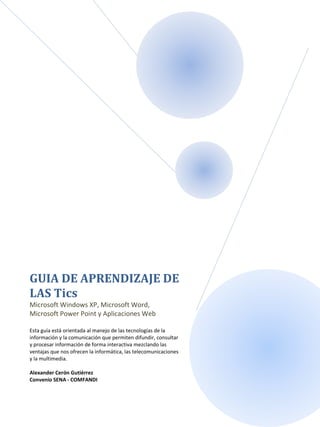
Guia de aprendizaje 2 tics
- 1. GUIA DE APRENDIZAJE DE LAS Tics Microsoft Windows XP, Microsoft Word, Microsoft Power Point y Aplicaciones Web Esta guía está orientada al manejo de las tecnologías de la información y la comunicación que permiten difundir, consultar y procesar información de forma interactiva mezclando las ventajas que nos ofrecen la informática, las telecomunicaciones y la multimedia. Alexander Cerón Gutiérrez Convenio SENA - COMFANDI
- 2. GUÍA DE APRENDIZAJE TICs GUIA 2 INFORMACIÓN GENERAL Promover la interacción idónea consigo mismo, con los demás y con la naturaleza en los contextos laboral y social Código: 240201500 GUÍA No. 2 Esta guía está orientada al manejo de las tecnologías de la información y la comunicación que permiten difundir, consultar y procesar información de forma interactiva mezclando las ventajas que nos ofrecen la informática, las telecomunicaciones y la multimedia. IDENTIFICACIÓN DE LA GUIA: Código TIC-002 Estructura curricular o programa de formación SISTEMAS Estructura curricular o Modulo de Formación: Gestionar la información de acuerdo con los procedimientos establecidos y con las tecnologías de DURACIÓN EN HORAS 60 la información y la comunicación disponibles Código 24020150012 Unidad de aprendizaje: Tics-Herramientas DURACIÓN EN HORAS 60 Ofimáticas con énfasis aplicaciones WEB Modalidad de Formación: Combinada Actividad de Enseñanza-Aprendizaje-Evaluación Líneas tecnológicas: Conceptos, tipos (Tecnologías de la información y la comunicación, diseño, producción y transformación, materiales y herramientas, cliente). Sistemas Operativos RESULTADOS DE APRENDIZAJE Utiliza con criterio técnico las tecnologías de la información y la comunicación de acuerdo con las actividades a desarrollar CRITERIO DE EVALUACIÓN Utiliza los comandos abrir y guardar DURACIÓN EN HORAS 8 información Aplica formatos de carácter y párrafo a documentos escritos Utiliza de forma correcta las herramientas de ortografía y gramática Configura encabezados y pies de página en un documento escrito Configura la página para su posterior impresión. Hace uso adecuado de los menús
- 3. GUÍA DE APRENDIZAJE TICs GUIA 2 contextuales Crea y modifica tablas introduciendo en ellas información Inserta imágenes a documentos escritos DESARROLLO DE LA GUIA Introducción: En este módulo de la guía, nos encargaremos de desarrollar ejercicios que nos permitan conocer las herramientas básicas para el uso de las Tecnologías de la Información y la Comunicación, como son las herramientas ofimáticas y las aplicaciones WEB, que permiten desarrollar tareas en cualquier ámbito. ACTIVIDAD 1 1. Copie y pegue utilizando Ctrl + C y Ctrl + Vel siguiente texto desde Capítulo 2 hasta sugerencia, en un documento nuevo en blanco Capitulo 2 Correción de errores Ortografia y Gramatica Una de las grandes bentajas que tiene el programa de Microsoft Word, es la de poder ayudarnos con nuestros eroresortograficos y gramaticales. Tenemos varias alternatibas para correjir estos errores, una de ellas es ubicarnos al inisio del documento y presionar el boton de ortografia y gramaticauvicado en la barra estandar y la otra opcion es darle un clic derecho a la palavra con error y seleccionar una sugerencia. 2. Guarde este documento nuevo con el nombre Taller Word Nombre en el carpeta Carpeta principal. Recuerde guardar cada 10 minutos. 3. Con este mismo archivo resuelva lo siguiente: a. Establecer Márgenes Superior 3,5 Inferior 2,0 Izquierdo 2,5 Derecho 2,0 Tamaño de papel Carta utilizando la pestaña b. Corrija la ortografía utilizando el clic derecho o la pestaña Revisar o la tecla F7 c. Pase a mayúscula los dos primeros títulos, luego céntrelos d. Justificar el párrafo, luego el párrafo cópielo y peguelo dos veces más abajo e. Coloque interlineado 1,5 a los dos primeros párrafos f. Aplicar el siguiente formato al texto utilizando la sección Fuente
- 4. GUÍA DE APRENDIZAJE TICs GUIA 2 El primer título (Capitulo 2) colóquele tipo de letra Cooper Black, negrita, tamaño 18, color Azul, Subrayado doble. El segundo título (Correcciónde Erro...) colóquele tipo de letra impact, tamaño 16, color Azul. A los tres Párrafos seleccionarlos y aplicar tipo de letra Comics Sans, tamaño 11, color Verde. La frase Microsoft Word en cada párrafo resalte con tipo de letra Tahoma, negrita, Color Verde, Subrayado doble. g. Inserte una imagen prediseñada a cada uno de los párrafos, ubicándolos al inicio de cada párrafo. Recuerde aplicar ajuste de texto h. Insertar un encabezado de página con el estilo En blanco que contenga sus nombre y apellidos, debajo ingresar su número de identificación. Aplicar Tipo de Fuente, tamaño, color y un borde inferior i. A la derecha del encabezado insertar una imagen descargada desde la página de Google.com.co con la opción el tema será logos, recortar uno solo. No olvide darle Ajuste de texto. No olvide cerrar el Encabezado j. Insertar un pie de página que contenga su Dirección, abajo el teléfono, abajo la ciudad y abajo el número de página (No olvide utilizar la opción Posición Actual para que no se le borre el pie de página). Aplicar Tipo de Fuente, tamaño, color. No olvide cerrar el pie de pagina k. Guardar todos los cambios. Cerrar el documento ACTIVIDAD 2 En un documento nuevo inserte la siguiente tabla. Nota: No intente copiar y pegar esta tabla, porque es una imagen. Guardar el documento con el nombre Base de Datos nombre en la Carpeta principal Cambiar el ancho de columnas a 4 cm El titulo BASE DE DATOS combinar y centrarlo en las celdas de la primera fila, darle
- 5. GUÍA DE APRENDIZAJE TICs GUIA 2 formato libre de texto (Tipo, color, tamaño etc…) Los títulos de columnas centrarlos y darle formato libre de texto El titulo REGISTROS cambiar la dirección del texto luego centrarlo darle formato libre de texto, ajustar el ancho de columna al contenido. Cambiar la Orientación de la página a Horizontal Seleccionar toda la tabla luego Aplicar a toda la tabla el Estilo de tabla o cualquier otro estilo. Buscar un Video en www.youtube.com que muestre temas referentes a tablas en Word 2007. Luego debajo de la tabla pegar la dirección URL del video indicando el tema que se está relacionando a la URL. Ejemplo: Video sobre cómo crear tablas de contenidos http://www.youtube.com/watch?v=T6oNOMrsaHo. El video debe ser diferente al de sus otros compañeros. Guardar todos los cambios. Cerrar el documento ACTIVIDAD 3 En un documento nuevo aplique lo siguiente: Configurar la página Tamaño Carta, márgenes Sup 2,5 cm, Inf 1,5, Izq y Der 1 cm. Aplicar un que se encuentra en la pestaña Diseño de Pagina, utilizando la opción Arte Dividir el documento en dos columnas con la opción que se encuentra en el botón Columnas de la pestaña Diseño de Pagina. Guardar el documento con el nombre Página Editorial Nombre en la Carpeta principal Buscar por medio de la página de Google.com.co y utilizando la opción notas que hablen sobre las inundaciones en la ciudad de Cali. Copiar y pegar la información que encuentre incluyendo el título de la noticia, copie lo suficiente para llenar la columna izquierda y la mitad de la derecha. Aplicar formato libre al texto (Tipo, color, tamaño etc…). En el primer párrafo del documento (Texto que iría después del título de la noticia) aplique que se encuentra en la pestaña Insertar. Luego Justificar el texto Buscar por medio de la página de Google.com y utilizando la opción el mapa de Cali y seleccione o aplique Zoom en el sector donde vive, para luego recortar la imagen (Utilizar la captura de imagen) y pegarla en la otra mitad de la columna 2 del documento de Word. Ajuste la imagen. Insertar un encabezado de página que contenga el nombre del Diario (Puede inventar uno), El nombre de la sección y la Pagina (B2, A1, C3…) Insertar un pie de página que contenga su nombre y apellido. Aplicar un que se encuentra en la pestaña Diseño de página.
- 6. GUÍA DE APRENDIZAJE TICs GUIA 2 Guardar todos los cambios. Cerrar el documento ACTIVIDAD 4 Comprimir los archivos guardados en las actividades anteriores con el nombre Solución Guía 2 Enviar el archivo comprimido al correo del Tutor alexcerong@misena.edu.co desde su correo del SENA (NO enviarlo desde el correo del grupo) con el asunto Solución Guía 2